Як змінити або відновити стандартне розташування папки Camera Roll у Windows 10

Цей посібник покаже вам, як змінити або відновити стандартне розташування папки Camera Roll у Windows 10.
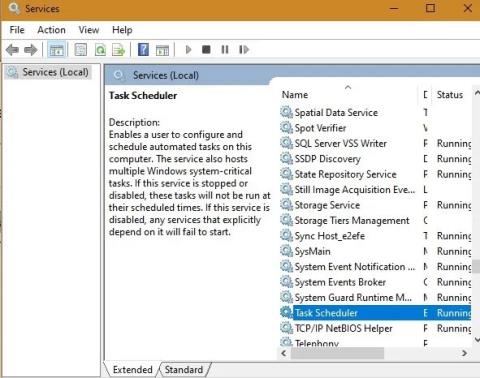
Іноді під час запуску Windows 10 ви можете зіткнутися з повідомленням про відсутність планувальника завдань із таким вмістом:
There was a problem starting TaskSchedulerHelper.dll. The specified module could not be found.(Виникла проблема із запуском TaskSchedulerHelper.dll. Зазначений модуль не знайдено).
Це, безумовно, неприємна помилка, яка може виникнути через те, що ви неправильно оновили систему або деякі драйвери. Виконайте наведені нижче дії, щоб вирішити проблему TaskSchedulerHelper.dll не знайдено в Windows 10.
Примітка . Незважаючи на те, що файл DLL легко завантажити онлайн і замінити його в системі, ніколи не замінюйте файл DLL онлайн з веб-сайту, що не належить Microsoft, оскільки це може бути шкідливим для вашої системи.
Перевірте, чи запущений планувальник завдань
Існують різні типи повідомлень про помилки TaskSchedulerHelper.dll, наприклад «TaskSchedulerHelper.dll відсутній», «не вдалося знайти вказаний модуль», «помилка завантаження» та «порушення прав доступу» . Помилка з’являється під час запуску через певні дивні записи, які з’являються в програмі Windows 10 Task Scheduler , особливо під час невдалого оновлення драйвера.
Робота цієї програми полягає у створенні та керуванні типовими завданнями, які комп’ютер виконуватиме під час запуску. Ці завдання є специфічними для програми та зберігаються в різних папках у бібліотеці планувальника завдань.
По-перше, вам слід з'ясувати, чи працює Планувальник завдань чи ні. Для цього перейдіть у меню «Пуск» Windows 10 і введіть services.msc. Прокрутіть нижче, щоб дізнатися, чи правильно працює планувальник завдань. Якщо ні, вам потрібно запустити сканування системи на командному терміналі та ввести наступний код. Виправлення системної помилки призведе до перезапуску Планувальника завдань.
sfc /scannow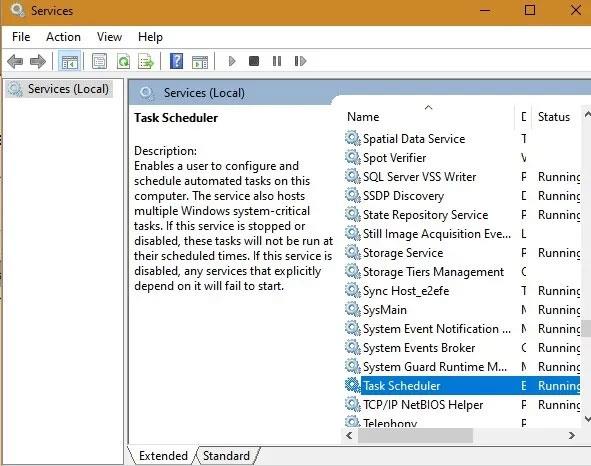
Виправлення системної помилки призведе до перезапуску Планувальника завдань
Вирішує проблему, через яку TaskSchedulerHelper.dll не знайдено
З офіційного веб-сайту Microsoft ми завантажимо файл автозапуску , який містить повний огляд різноманітних служб Windows. Розпакуйте його, щоб вибрати програму .exe, яка допоможе вам відновити утиліту автозапуску. Виберіть лише найбільший файл, як показано тут.

Виберіть лише найбільший файл
Коли файл відкриється, перейдіть на вкладку «Заплановані завдання» . У п’ятому або шостому рядку ви побачите розділ із виділеним жовтим текстом із написом « Планувальник завдань» . Ви також можете перевірити за допомогою опису, чи це справді файл TaskSchedulerHelper.dll.
Щоб вимкнути дратівливе спливаюче вікно TaskSchedulerHelper.dll під час запуску Windows 10, все, що вам потрібно зробити, це зняти прапорець біля файлу. Це можна зробити лише в режимі адміністратора.
Ви навіть можете клацнути правою кнопкою миші та видалити файл, якщо джерелом помилки є стороннє програмне забезпечення. У цьому випадку це Auslogics , програма оновлення драйверів. Після успішного чистого перезавантаження помилка зникне. Якщо це не зникне, перейдіть до наступного кроку.
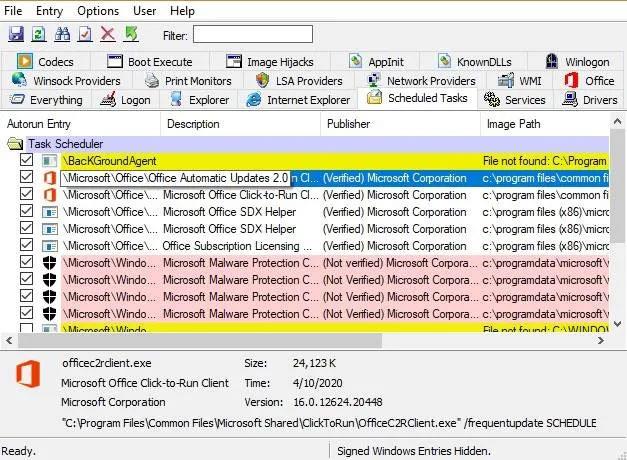
Ви можете видалити файл, якщо джерелом помилки є стороннє програмне забезпечення
Видаліть усі сліди пошкоджених файлів
Якщо ви не хочете знову бачити дратівливі помилки з певною бібліотекою планувальника завдань, вам доведеться назавжди видалити папку, де була ініціалізована DLL. Для цього увійдіть і виберіть програму «Планувальник завдань» у меню «Пуск». Зверніть увагу, що ви повинні запускати програму з правами адміністратора.
Виберіть папку, з якої виникла помилка, і видаліть її. Тепер ви назавжди видалите його файли.
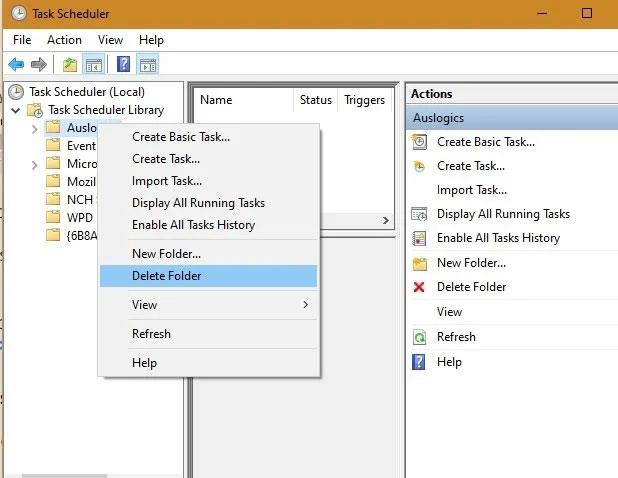
Виберіть папку, з якої виникла помилка, і видаліть її
Нарешті, знову запустіть сканування системи в командному терміналі Windows. Ви отримаєте сповіщення про успіх. Тепер ви можете виконати «чисте» перезавантаження системи.

Після сканування ви отримаєте сповіщення про успішне завершення
Для Windows 10 помилки TaskSchedulerHelper.dll не знайдено можуть дратувати, але їх цілком можна вирішити і не є великою проблемою.
Сподіваюся, ви успішно вирішите проблему!
Цей посібник покаже вам, як змінити або відновити стандартне розташування папки Camera Roll у Windows 10.
Зменшення розміру та місткості фотографій полегшить вам обмін або надсилання ними будь-кому. Зокрема, у Windows 10 ви можете пакетно змінювати розмір фотографій за допомогою кількох простих кроків.
Якщо вам не потрібно відображати нещодавно відвідані елементи та місця з міркувань безпеки чи конфіденційності, ви можете легко вимкнути це.
Одне місце для керування багатьма операціями прямо на панелі завдань.
У Windows 10 ви можете завантажити та встановити шаблони групової політики для керування параметрами Microsoft Edge, і цей посібник покаже вам процес.
Панель завдань має обмежений простір, і якщо ви регулярно працюєте з кількома програмами, у вас може швидко закінчитися місце, щоб закріпити більше ваших улюблених програм.
Рядок стану в нижній частині Провідника повідомляє вам, скільки елементів знаходиться всередині та вибрано для поточної відкритої папки. Дві кнопки нижче також доступні в правій частині рядка стану.
Microsoft підтвердила, що наступним великим оновленням є Windows 10 Fall Creators Update. Ось як оновити операційну систему до того, як компанія її офіційно запустить.
Параметр «Дозволити таймери пробудження» в «Параметрах живлення» дозволяє Windows автоматично виводити комп’ютер із режиму сну для виконання запланованих завдань та інших програм.
Служба безпеки Windows надсилає сповіщення з важливою інформацією про стан і безпеку вашого пристрою. Ви можете вказати, які сповіщення ви хочете отримувати. У цій статті Quantrimang покаже вам, як увімкнути або вимкнути сповіщення з Центру безпеки Windows у Windows 10.
Можливо, вам також сподобається, що натискання піктограми на панелі завдань спрямовує вас прямо до останнього відкритого вікна в програмі, без потреби в мініатюрі.
Якщо ви хочете змінити перший день тижня в Windows 10 відповідно до країни, у якій ви живете, вашого робочого середовища або для кращого керування календарем, ви можете змінити його за допомогою програми «Налаштування» або панелі керування.
Починаючи з версії програми «Ваш телефон» 1.20111.105.0, було додано нове налаштування «Кілька вікон», яке дозволяє ввімкнути або вимкнути попередження перед закриттям кількох вікон під час виходу з програми «Ваш телефон».
Цей посібник покаже вам, як увімкнути або вимкнути політику довгих шляхів Win32, щоб мати шляхи довші за 260 символів для всіх користувачів Windows 10.
Приєднайтеся до Tips.BlogCafeIT, щоб дізнатися, як вимкнути запропоновані програми (пропоновані програми) у Windows 10 у цій статті!
У наш час використання багатьох програм для ноутбуків призводить до того, що акумулятор швидко розряджається. Це також одна з причин, чому акумулятори комп'ютерів швидко зношуються. Нижче наведено найефективніші способи економії заряду батареї в Windows 10, які варто розглянути читачам.
Якщо хочете, ви можете стандартизувати зображення облікового запису для всіх користувачів на вашому ПК до зображення облікового запису за замовчуванням і заборонити користувачам змінювати зображення свого облікового запису пізніше.
Ви втомилися від того, що Windows 10 дратує вас заставкою «Отримайте ще більше від Windows» під час кожного оновлення? Це може бути корисним для деяких людей, але також і заважати тим, хто цього не потребує. Ось як вимкнути цю функцію.
Новий браузер Microsoft Edge на базі Chromium припиняє підтримку файлів електронних книг EPUB. Для перегляду файлів EPUB у Windows 10 вам знадобиться стороння програма для читання EPUB. Ось кілька хороших безкоштовних варіантів на вибір.
Якщо у вас потужний ПК або у Windows 10 не так багато програм для запуску, ви можете спробувати зменшити або навіть повністю вимкнути затримку запуску, щоб ваш комп’ютер завантажувався швидше.
Режим кіоску в Windows 10 — це режим для використання лише 1 програми або доступу лише до 1 веб-сайту з гостьовими користувачами.
Цей посібник покаже вам, як змінити або відновити стандартне розташування папки Camera Roll у Windows 10.
Редагування файлу hosts може призвести до того, що ви не зможете отримати доступ до Інтернету, якщо файл змінено неправильно. Наступна стаття допоможе вам редагувати файл hosts у Windows 10.
Зменшення розміру та місткості фотографій полегшить вам обмін або надсилання ними будь-кому. Зокрема, у Windows 10 ви можете пакетно змінювати розмір фотографій за допомогою кількох простих кроків.
Якщо вам не потрібно відображати нещодавно відвідані елементи та місця з міркувань безпеки чи конфіденційності, ви можете легко вимкнути це.
Microsoft щойно випустила ювілейне оновлення Windows 10 із багатьма вдосконаленнями та новими функціями. У цьому новому оновленні ви побачите багато змін. Від підтримки стилуса Windows Ink до підтримки розширень браузера Microsoft Edge, меню «Пуск» і Cortana також були значно покращені.
Одне місце для керування багатьма операціями прямо на панелі завдань.
У Windows 10 ви можете завантажити та встановити шаблони групової політики для керування параметрами Microsoft Edge, і цей посібник покаже вам процес.
Темний режим — це інтерфейс із темним фоном у Windows 10, який допомагає комп’ютеру економити заряд акумулятора та зменшує вплив на очі користувача.
Панель завдань має обмежений простір, і якщо ви регулярно працюєте з кількома програмами, у вас може швидко закінчитися місце, щоб закріпити більше ваших улюблених програм.






















